Intégrer l'enquête Webex Experience Management (WxM) différée à la solution UCCE
Options de téléchargement
-
ePub (2.1 MB)
Consulter à l’aide de différentes applications sur iPhone, iPad, Android ou Windows Phone -
Mobi (Kindle) (1.6 MB)
Consulter sur un appareil Kindle ou à l’aide d’une application Kindle sur plusieurs appareils
Langage exempt de préjugés
Dans le cadre de la documentation associée à ce produit, nous nous efforçons d’utiliser un langage exempt de préjugés. Dans cet ensemble de documents, le langage exempt de discrimination renvoie à une langue qui exclut la discrimination en fonction de l’âge, des handicaps, du genre, de l’appartenance raciale de l’identité ethnique, de l’orientation sexuelle, de la situation socio-économique et de l’intersectionnalité. Des exceptions peuvent s’appliquer dans les documents si le langage est codé en dur dans les interfaces utilisateurs du produit logiciel, si le langage utilisé est basé sur la documentation RFP ou si le langage utilisé provient d’un produit tiers référencé. Découvrez comment Cisco utilise le langage inclusif.
À propos de cette traduction
Cisco a traduit ce document en traduction automatisée vérifiée par une personne dans le cadre d’un service mondial permettant à nos utilisateurs d’obtenir le contenu d’assistance dans leur propre langue. Il convient cependant de noter que même la meilleure traduction automatisée ne sera pas aussi précise que celle fournie par un traducteur professionnel.
Contenu
Introduction
Ce document décrit en détail le flux de données entre la solution Cisco Contact Center Enterprise (CCE) et la plate-forme WxM. En outre, il fournit les étapes nécessaires à la configuration et à l'intégration de la solution afin d'obtenir un système de rétroaction en boucle fermée différée (SMS/e-mail) pour les appels vocaux.
Conditions préalables
Conditions requises
Cisco vous recommande de prendre connaissance des rubriques suivantes :
- CCE version 12.5 - Unified Contact Center Enterprise (UCCE) et Package Contact Center Enterprise (PCCE)
- Customer Voice Portal (CVP) version 12.5
- Cloud Connect version 12.5
- Plate-forme WxM (anciennement appelée Cloud Cherry)
Components Used
Les informations contenues dans ce document sont basées sur les versions de logiciel suivantes :
- UCCE 12.5(1) ES_7
- CVP 12.5(1) ES_6
- VVB 12.5(1)
- Cloud Connect 12.5(1) ES_1
- Finesse 12.5(1) ES_2
- Plate-forme WxM
The information in this document was created from the devices in a specific lab environment. All of the devices used in this document started with a cleared (default) configuration. If your network is live, make sure that you understand the potential impact of any command.
Fond
WxM est la solution de gestion de l'expérience client (CEM) de nouvelle génération de Cisco qui permet aux entreprises de consolider et d'analyser en temps réel les données de voyage des clients à partir de tous les points de contact numériques, avant, pendant et après l'interaction avec le centre de contact.
Flux de données pour un appel vocal
Ce flux de données est basé sur le flux d'appels complet du portail vocal du client (CVP).

- Le serveur Cloud Connect démarre le conteneur Cherrypoint une fois le compte WxM défini via les commandes CLI. Le conteneur de point de cerise appelle une API LoginToken () avec le compte d'utilisateur configuré, les clés API, etc. et l'envoie à WxM pour authentification.
- WxM valide la demande LoginToken avec succès, puis renvoie 200 OK au conteneur Cloudcherry.
- Cherrypoint Container appelle ensuite l'appel de l'API get Dispatch () et get Settings () à WxM.
- WxM renvoie la configuration d'envoi, les questionnaires, les modèles, les préremplissage, etc. dans le conteneur Cherrypoint. Ces renseignements sont d'abord analysés pour déterminer si des questions relatives aux renseignements personnels (IPI) sont posées. Si tel est le cas, l'algorithme de hachage de l'API est récupéré en fonction des paramètres d'appel. Pendant 12 heures, le questionnaire est enregistré dans la mémoire du serveur.
- L'appel arrive dans le centre de contact (appelant-> CVP -> ICM), puis le système vérifie si la fonction Post Call Survey (PCS) est activée. Dans ce cas, elle est activée par l'utilisation de la variable user.microapp.isPostCallSurvey dans le script ICM.
- Le numéro composé de l'appel entrant est associé à un type d'appel et, à son tour, à un sondage WxM différé (SMS/e-mail). Étant donné qu'ICM a besoin d'une confirmation des appelants pour recevoir l'enquête différée et le numéro de messagerie électronique/mobile de l'appelant, il renvoie les détails de l'application VXML à exécuter dans le cadre de la demande d'exécution de script à CVP.
- Le serveur VXML exécute l'application VXML déployée et capture la volonté de l'utilisateur de recevoir l'enquête différée. L'application VXML capture également l'ID de l'utilisateur et le numéro de messagerie/mobile. CVP VXML renvoie à ICM via Voice Browser vers CVP en tant que partie des variables ExtVXML. Dans tout ce flux d'appels, la branche VXML est simplement impliquée pour la collecte des entrées utilisateur, et n'interagit/implique jamais avec WxM en cas de branche d'enquête différée. Il s'agit de la différence unique entre le flux en ligne et le flux différé.
- ICM rassemble les entrées de l'appelant reçues de CVP VXML (FromExtVXML 0 & 1) dans POD.ID et identifie une cible d'agent pour l'appel. Le routeur ICM renvoie ensuite les informations de contexte d'appel associées (ID d'agent, ID de groupe de compétences, ID d'équipe et ID de répartition) ainsi que d'autres détails de contexte d'appel au CVP dans le message CONNECT. Pour ce faire, la variable CxSurveyInfo de contexte d'appel étendu (ECC) permet d'obtenir des informations. Le segment SIP CVP traite le message de connexion et transfère l'appel à l'agent ciblé.
- L'appelant déconnecte l'appel. L'ID de répartition reçu dans le cadre du message CONNECT indique au serveur d'appels CVP que le courrier électronique/SMS doit être envoyé à l'appelant une fois l'appel terminé.
- Le serveur d'appels CVP crée un lot de demandes et les envoie à Cloud Connect qui contient l'ID de l'envoi, l'ID du client, l'e-mail et le numéro mobile (reçu à l'étape 8) et appelle l'API DispatchRequest() sur Cloud Connect. Une fois que Cloud Connect a reçu la demande d'envoi, il met à jour toutes les balises de préremplissage selon le modèle de répartition et transfère la fonction DispatchRequest() à WxM qui à son tour passe sur WxM SMS/Email Provider configuré dans WxM.
- WxM SMS/Email Provider accepte la fonction DispatchRequest() et envoie le ack 202 Accepted à WxM. Une fois que WxM a reçu le message 202 Accepted, il revient à CVP.
- WxM SMS/Email Provider envoie les informations d'enquête sous forme SMS/Email conformément à la demande de répartition. L'appelant reçoit l'e-mail/SMS comme indiqué sur l'image.

vous pouvez utiliser le lien dans E-mail/SMS et cliquer sur DÉMARRER afin de répondre aux questions de l'enquête. Une fois que vous avez répondu à toutes les questions et que vous les avez soumises, elles sont renvoyées au référentiel WxM.
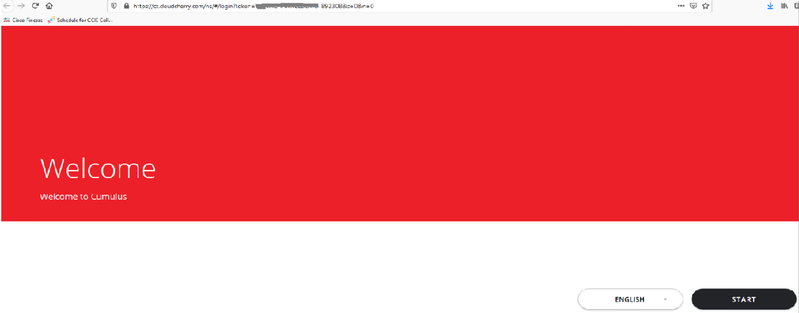
Configuration
Provisionner le service WXM sur Cloud Connect

Cloud Connect interagit avec la plate-forme WxM en utilisant un nouveau service de conteneur appelé CherryPoint. Ce service s'exécute en mode d'état actif-actif dans les deux noeuds de la connexion au cloud et lui permet d'accéder à la plate-forme WxM.
Pour intégrer la connexion cloud au portail WxM, vous devez acheter une licence WxM. Cela déclenche le processus d'intégration par l'équipe d'activation WXM. Après la création réussie d'une organisation, ces éléments essentiels sont envoyés à l'adresse e-mail enregistrée.
- Clé utilisateur et API du bureau
- Utilisateur système et clé API
- Préfixe PIN vocal
- Préfixe d'URL Web
- ID de déploiement
- Détails du proxy
Une fois les informations ci-dessus reçues sur le serveur de connexion au cloud principal, exécutez la commande set cloudconnect cherrypoint config afin de mettre à jour les détails de configuration et d'intégrer la connexion au cloud à WxM.

Where:
- ID de déploiement : Il peut s'agir d'un numéro fictif ou d'un ID système de solution CCE.
- Détails du proxy : Assurez-vous que le proxy utilisé n'est pas sécurisé (port 80 ou 8080) ou sécurisé (port 443).
- Le proxy avec authentification n'est pas pris en charge.
Une fois que les détails de configuration ont été mis à jour, réinitialisez le conteneur de point de terminaison à l'aide des commandes stop and start.
- utils cloudconnect stop cherrypoint
- utils cloudconnect start cherrypoint
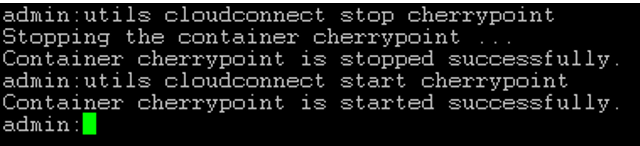
Pour vérifier la configuration et la connectivité au WXM, vous pouvez exécuter ces commandes respectivement.
- show cloudconnect cherrypoint config

- utils cloudconnect cherrypoint test-connectivité

Note: En cas de problème de connexion à Internet, une erreur s'affiche avec le code 400.

Configuration associée à ICM :
1. Cloud Connect dans la base de données d'inventaire
La première étape consiste à ajouter le serveur de connexion cloud à la base de données d'inventaire de la station de travail d'administration (AW). Pour inclure le serveur, sur la page CCE Administration dans le gadget d'inventaire de la carte d'infrastructure, ajoutez les détails du serveur de connexion au cloud.

Note: L'erreur interne du serveur apparaît sur la page, en raison d'un manque de communication sécurisée entre le serveur AW et les serveurs de connexion au cloud.

Pour résoudre ce problème, assurez-vous que les certificats appropriés sont échangés entre les serveurs. Pour plus d'informations sur l'échange de certificats dans un environnement autosigné pour la solution CCE, reportez-vous à cet article : Échange de certificats autosigné UCCE. Pour CA-Signé, reportez-vous à cet article : Certificat signé CCE CA.
2. Variables ECC
S'assurer que ces variables ECC sont activées dans la solution ICM
- user.microapp.isPostCallSurvey
- user.CxSurveyInfo
- ID_POD

Note: Si les variables user.CxSurveyInfo et POD.ID ne sont pas définies correctement, le serveur CVP ne parvient pas à créer une demande d'API pour le serveur de connexion au cloud.
3. ICM Type d'appel et association d'enquête
Enquête différée : Dans ce type d'enquête, après la fin de l'appel client, le client reçoit un lien d'enquête, par SMS ou par e-mail, auquel il peut répondre à son convenance.
Selon les besoins de l'entreprise, l'enquête différée peut être activée sur le type d'appel associé au script principal ICM.
Vous pouvez mapper le type d'appel et l'enquête via la page d'administration de CCE. Accédez à Paramètres d'appel > Paramètres de routage > Type d'appel, sélectionnez le type d'appel du script icm où l'association d'enquête est nécessaire et cochez la case Activer la gestion de l'expérience.
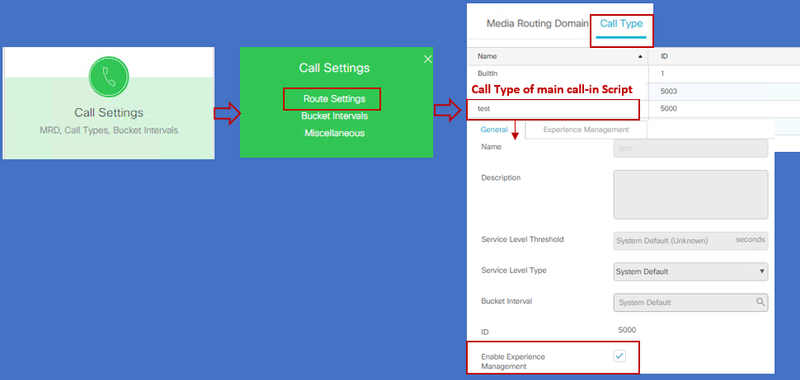
Note: Lorsque l'utilisateur atteint la page de type d'appel via CCEAdmin, AW envoie une demande de publication https://<cloudconnectFQDN >:8445/cherrypoint/status?details=true au serveur de connexion cloud pour vérifier l'état d'intégration du service cherrypoint. Si le résultat indique que le service est actif, alors Enable Experience Management est affiché dans l'interface utilisateur, sinon l'option n'est pas visible.
Dans l'onglet Gestion de l'expérience, sélectionnez l'enquête différée avec le questionnaire souhaité configuré dans le portail WxM. Les questionnaires remplis dans la page Sélectionner un questionnaire sont ceux configurés dans le portail WxM. Ils sont synchronisés via une connexion cloud.

4. Configuration du script d'appel principal :
Dans le script principal, assurez-vous que la variable user.microapp.isPostCallSurvey est définie. Pour ce script, si l'enquête post-appel WxM est nécessaire, affectez la valeur Y à la variable, l'indicateur N désactive les PCS WxM pour les appels qui entrent dans ce script principal.
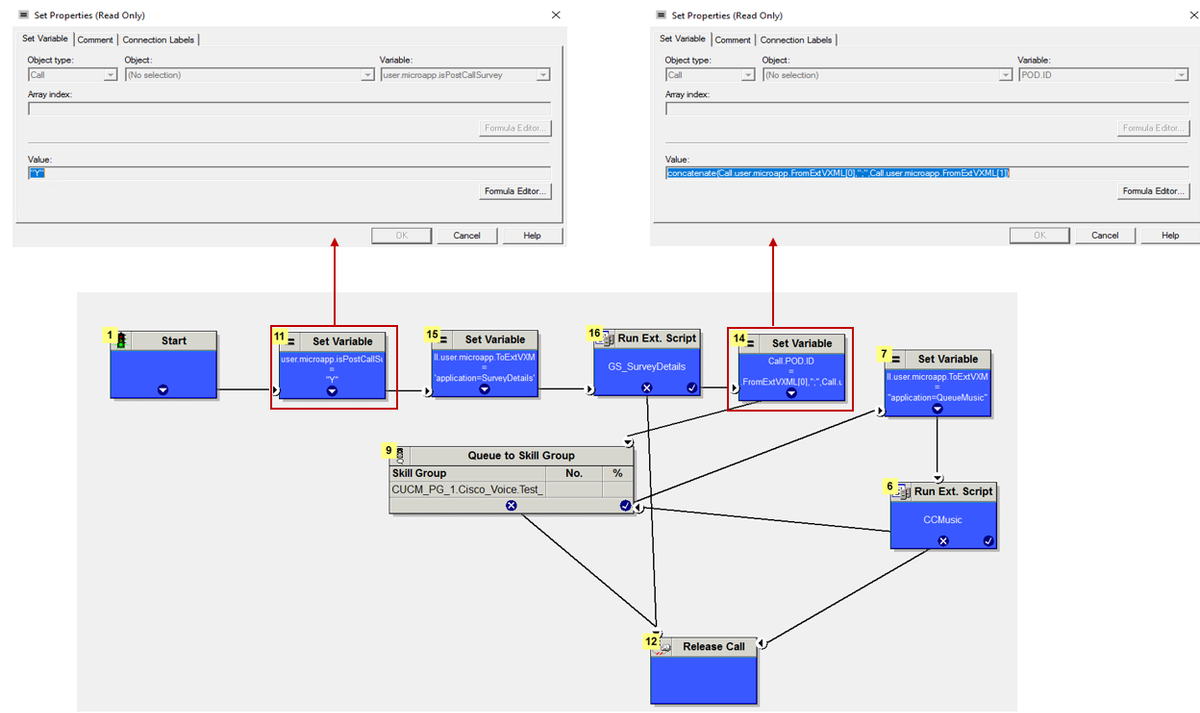
POD.ID Value set to --> concatenate(Call.user.microapp.FromExtVXML[0],";",Call.user.microapp.FromExtVXML[1])
Note: Si le noeud de variable de définition user.microapp.isPostCallSurvey n'est pas configuré dans le script par défaut, le CVP marque l'appel pour l'enquête post-appel mais l'enquête ne fonctionne qu'avec la fonctionnalité PCS traditionnelle, l'appel PCS WxM échoue.
Configuration associée CVP
1. CloudConnect dans NOAMP
Pour que le composant CVP VXML Server communique avec le cloud connect, la première étape consiste à ajouter le serveur cloud connect au portail CVP New Operations Manager (NOAMP). Pour ajouter, sur la page NOAMP de la section d'intégration, cliquez sur Cloud Connect, sélectionnez CVP Call Server dans la liste déroulante device et ajoutez les détails du serveur de connexion au Cloud.
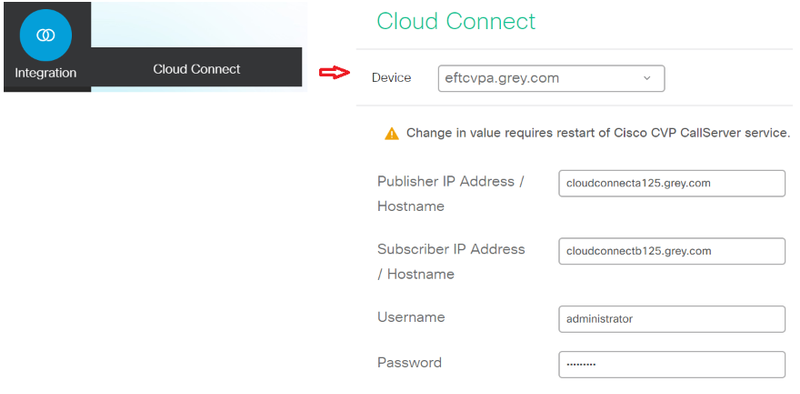
Remarque : il est recommandé d'utiliser le nom de domaine complet (FQDN) des serveurs de connexion cloud.
Vous pouvez voir l'erreur interne du serveur sur la page, en raison d'un manque de communication sécurisée entre les serveurs d'appels OAMP et CVP.

Pour résoudre ce problème, assurez-vous que les certificats appropriés sont échangés entre le serveur CVP et les serveurs OAMP. Pour plus d'informations sur l'échange de certificats dans un environnement autosigné pour la solution CCE, reportez-vous à cet article : Échange de certificats autosignés UCCE. Pour CA-Signé, reportez-vous à cet article : Certificat signé CCE CA.
Le serveur OAMP transmet les détails du serveur de connexion au cloud à tous les serveurs d'appels CVP et les informations sont ajoutées dans le fichier sip.properties, comme illustré dans l'image.
#Cloud connect Publisher Address SIP.CloudConnect.publisherAddress = cloudconnecta125.grey.com #Cloud connect subscriber Address SIP.CloudConnect.subscriberAddress = cloudconnectb125.grey.com #Cloud connect password SIP.CloudConnect.password = 2o3z18gCsJ*M2/ZWs/
#Cloud connect username
SIP.CloudConnect.username = administrator #Cloud connect HTTP request time out SIP.CloudConnect.RequestTimeout = 10000 #Cloud connect evapoint Endpoint API SIP.ClouConnect.CreateMeetingApi = /evapoint/meeting/create SIP.ClouConnect.DeleteMeetingApi = /evapoint/meeting/end SIP.ClouConnect.StatusApi = /evapoint/status #Cloud connect Survey Endpoint API SIP.ClouConnect.SurveyEndPointApi = /cherrypoint/surveyendpoint SIP.ClouConnect.AuthTokenApi = /cherrypoint/authtoken #CLoudCherry Customer ID SIP.CloudCherry.CustomerID = icm #CLoudCherry Email ID SIP.CloudCherry.CustomerEmailID = abc@cc.demo.com SIP.CloudCherry.SurveyValidityTime = 300000
Note: Lorsque vous ajoutez cloudconnect dans NOAMP, le système place les noeuds de cloudconnect, le nom d'utilisateur et les mots de passe dans le fichier sip.properties. Si ce n'est pas le cas, tous les champs de la capture d'écran ci-dessus doivent être ajoutés manuellement au fichier.
Redémarrez le serveur d'appels CVP.
2. Créer une application Call Studio pour la collecte des entrées utilisateur :
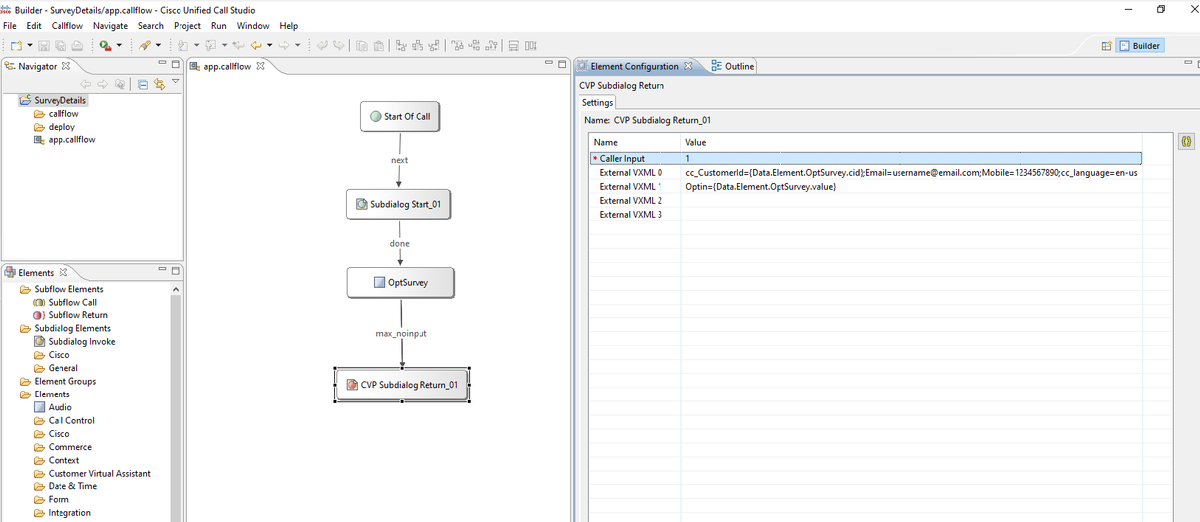
External VXML 0 set to --> cc_CustomerId={Data.Element.OptSurvey.cid};Email=username@email.com;Mobile=1234567890;cc_language=en-us
External VXML 1 set to --> Optin={Data.Element.OptSurvey.value}
Note: Dans l'exemple ci-dessus, la variable externe VXML 0 est définie manuellement. Un déploiement réel peut être effectué de différentes manières pour trouver l'appel dans le numéro de messagerie/mobile du client via les puces de base de données, etc.
3. Déployer L'Application
Déployez l'application. Cliquez sur le fichier de lot d'applications de déploiement.
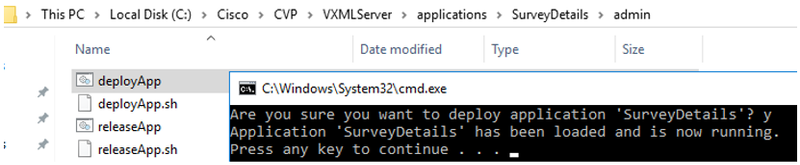
Configuration associée à Finesse
WxM propose deux gadgets différents pour les agents et les superviseurs du centre d'appels.
a) Gadget Customer Experience Journey (CEJ) : Affiche toutes les réponses d'enquête passées d'un client dans une liste chronologique à l'agent lorsqu'il accepte un appel client.

b) Gadget Customer Experience Analytics (CEA) : CEA affiche les informations selon le type de ressources connectées à finesse.
Agent : Affiche l'impulsion globale des agents à l'aide de mesures standard telles que NPS, CSAT et CES.
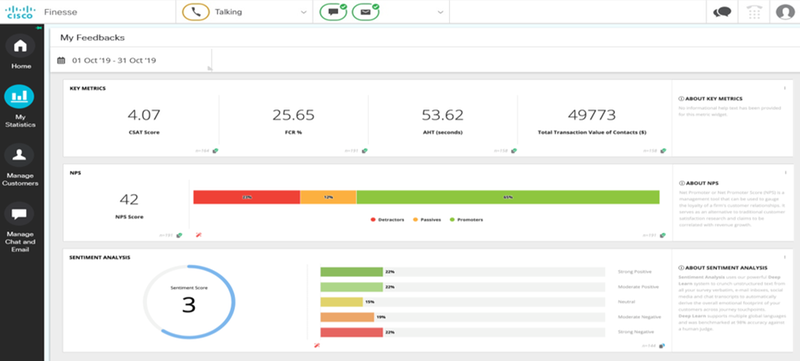
Superviseur : Affiche l'impulsion globale de l'équipe\Agents à l'aide de mesures standard telles que NPS, CSAT et CES.
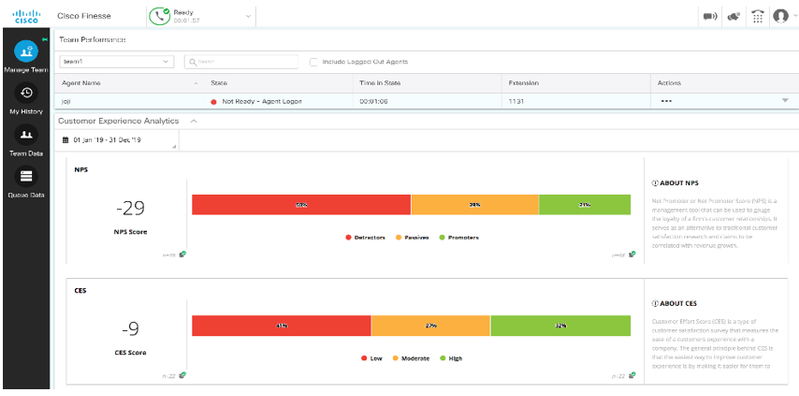
Afin d'activer ces gadgets sur la finesse, voici les étapes nécessaires.
1. Échange de certificats
Les gadgets interagissent directement avec la plateforme WxM pour obtenir les informations requises. Pour que WxM accepte la demande du gadget, un jeton d'autorisation est requis pour que les serveurs finesse récupèrent de la connexion au cloud. En raison de l'échange de certificats de conformité SRC entre les serveurs de connexion finesse et cloud, une communication réussie est requise. Pour les environnements autosignés, suivez les étapes indiquées dans ce document.
2. Cloud Connect dans Finesse Admin
Finesse doit être au courant du serveur de connexion au cloud et ceci est possible lorsque vous ajoutez des détails de connexion au cloud dans la page d'administration finesse.
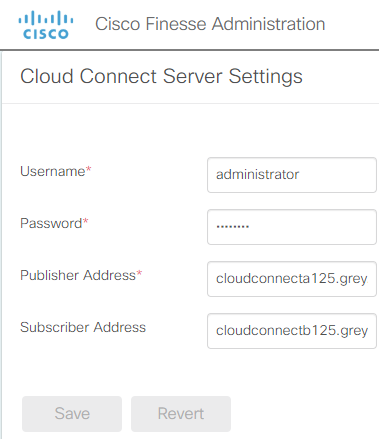
3. Développement de gadgets
Gadget CEJ : Pour activer le gadget CEJ sur finesse, exportez le code du gadget à partir de WxM et copiez-le dans la page de disposition du bureau d'administration finesse pour agent & superviseur. Pour y parvenir, il convient de procéder comme suit :
Étape 1. Connectez-vous à WxM avec le compte d'administration.

Étape 2. Téléchargez le gadget CEJ à partir d'espaces - Expérience globale - Exportez le gadget Cisco Contact Center.
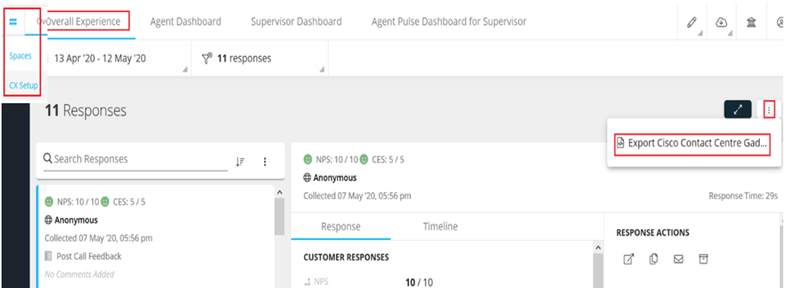
Étape 3. Copiez l'URL.

Étape 4. Sur la page finesse de mise en page du bureau CFAdmin, incluez l'URL sous l'onglet accueil de la mise en page de l'agent.

Étape 5. Sur la page finesse de disposition du bureau CFAdmin inclure la même URL sous le domicile de la disposition Supervisor.
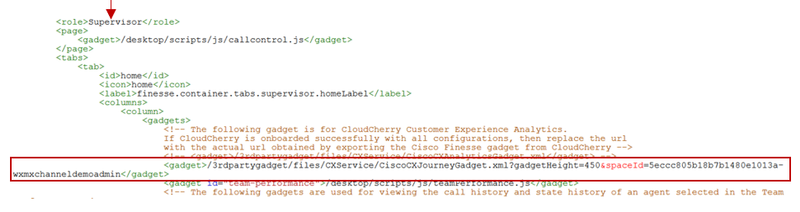
Gadget Agent CEA : Des étapes similaires au gadget CEJ sont nécessaires pour activer cette application pour les agents dans finesse.
Étape 1. Dans le portail d'administration WxM dans l'espace, sélectionnez Tableau de bord de l'agent et dans la barre de navigation de gauche, choisissez l'option Customer Experience Analytics. À mesure que le fond d'écran du CEA se charge, appuyez sur le bouton et dans le menu déroulant, sélectionnez l'option Exporter le centre de contact de Cisco Gagdet.
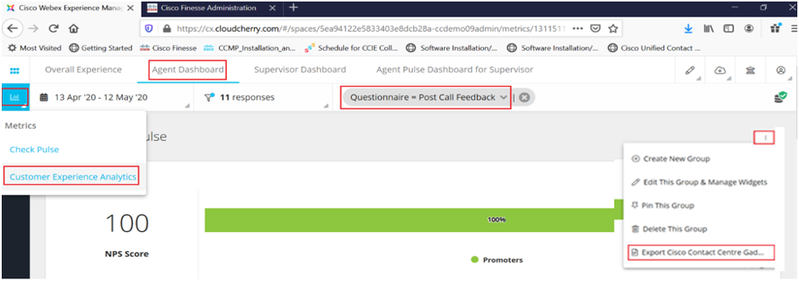
Étape 2. Copiez l'URL et modifiez-la : ajoutez le filtre &filterTags=cc_AgentId à celui-ci.
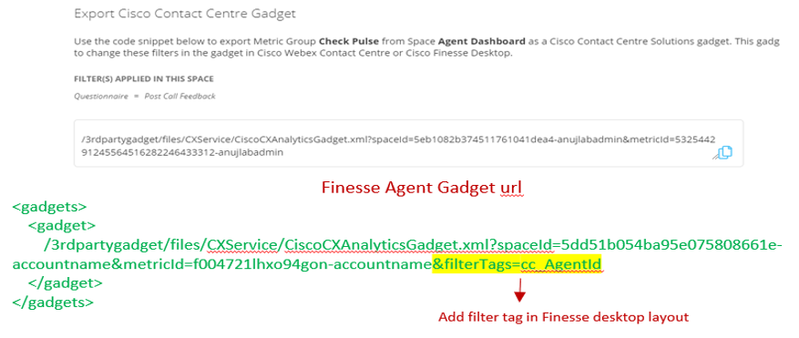
Étape 3. Sur la page finesse de disposition du bureau CFAdmin, incluez l'URL sous l'onglet myStatistics du rôle Agent.
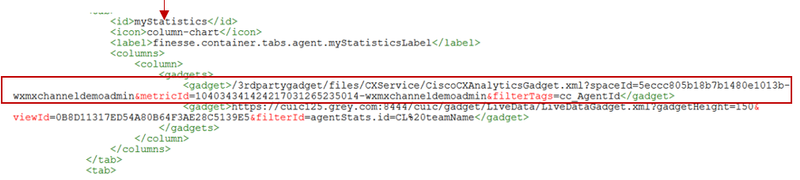
Gadget du superviseur CEA : Des étapes similaires au gadget CEJ sont nécessaires pour activer cette application pour superviseur dans finesse.
Étape 1. Dans le portail d'administration WxM dans l'espace, sélectionnez Tableau de bord du superviseur et dans la barre de navigation de gauche, choisissez l'option Customer Experience Analytics. Lorsque le fond d'écran du CEA est chargé, appuyez sur : et dans le menu déroulant, sélectionnez l'option Exporter le gadget du centre de contacts Cisco.
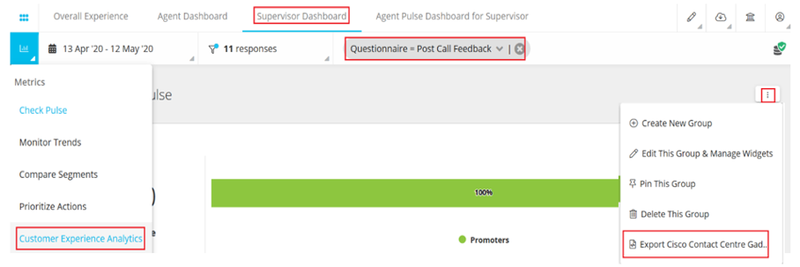
Étape 2. Copiez l'URL et modifiez-la : ajoutez le filtre &filterTags=cc_TeamId à celui-ci.

Étape 3. Sur la page finesse de mise en page du bureau CFAdmin, incluez l'URL sous l'onglet teamData du rôle Supervisor

4. URL des serveurs Finesse de la liste blanche
Pour s'assurer que les requêtes API de finesse à WxM sont authentifiées, les URL du serveur finesse doivent être répertoriées sur le serveur WxM.
Dans le portail d'administration WxM - modifier le profil sous l'onglet ORIGIN CORS inclut l'URL du serveur finesse avec le port 8445.

Note: Les URL peuvent être un nom de domaine complet du serveur finesse ou un caractère générique tel que https://*.bora.com:8445
Vérification
Aucune procédure de vérification n'est disponible pour cette configuration.
Dépannage
Aucune étape spécifique n'est actuellement disponible pour dépanner cette configuration.
Informations connexes
- Pour plus d'informations sur l'enquête en ligne WxM, reportez-vous à cet article : Intégrer l'enquête en ligne Webex Experience Management (WxM) à la solution UCCE
- Pour plus d'informations sur l'échange de certificats auto-signé pour la solution CCE, reportez-vous à cet article : Échange de certificats auto-signé UCCE
- Pour plus d'informations sur la mise en oeuvre de certificats signés CA sur la solution CCE, reportez-vous à cet article : Certificat signé CA CCE
- Application CVP GitHub WxM : Application WxM par défaut CVP GitHub
- Support et documentation techniques - Cisco Systems
Contribution d’experts de Cisco
- Meenakshi SundaramCisco TAC Engineer
- Anuj Bhatia and Ramiro AmayaCisco TAC Engineers
- Adithya UdupaCisco Engineer
Contacter Cisco
- Ouvrir un dossier d’assistance

- (Un contrat de service de Cisco est requis)
 Commentaires
Commentaires